Windows 8 및 8.1에서 USB 메모리 스틱에 복구 드라이브를 만드는 방법
Windows 8 및 Windows 8 .1 모두 USB 플래시(USB flash) 드라이브에서 외부 하드 디스크, 컴퓨터 내부 하드 디스크의 파티션에 이르기까지 모든 종류의 장치에서 복구 드라이브를 생성하기 위한 새로운 도구를 제공합니다 . 이것은 Windows 7 에서 거쳐야 했던 수동 및 오류가 발생하기 쉬운 절차(error prone procedure) 에서 한 단계 더 발전한 것 입니다. 이 자습서에서는 새로운 Recovery Media Creator 를 사용 하여 USB 메모리(USB memory) 스틱 에 복구 드라이브(recovery drive) 를 만드는 방법을 보여줍니다.
Windows 8 및 Windows 8.1 에서 복구 미디어 생성기(Recovery Media Creator) 를 시작하는 방법
시작하기 전에 복구 드라이브(recovery drive) 를 만들 USB 메모리(USB memory) 스틱 또는 외장 하드 드라이브를 연결합니다 . Windows 에서 올바르게 감지 한 후 시작(Start) 화면 으로 이동하여 복구(recovery) 를 입력 합니다.
Windows 8에서 설정 으로 필터링하고 (Settings)"복구 드라이브 만들기"("Create a recovery drive") 검색 결과 를 클릭하거나 누릅니다 .
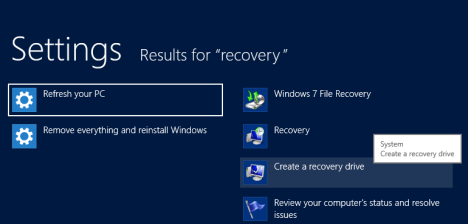
Windows 8.1 에서는 결과를 필터링할 필요가 없습니다. 복구(recovery) 를 입력 하고 "복구 드라이브 만들기"("Create a recovery drive") 검색 결과 를 클릭하거나 누릅니다 .

Recovery Media Creator 가 컴퓨터를 변경할 수 있도록 허용할지 묻는 UAC ( 사용자 계정 컨트롤 ) 프롬프트가 표시됩니다.(User Account Control)

예(Yes) 를 클릭하거나 탭 하면 복구 미디어 생성기(Recovery Media Creator) 가 시작됩니다.
복구 미디어 생성기(Recovery Media Creator) 를 사용하여 복구 드라이브(Recovery Drive) 를 만드는 방법
먼저 Recovery Media Creator 와 그 기능에 대한 정보가 표시됩니다. 또한 "PC에서 복구 드라이브로 복구 파티션 복사"("Copy the recovery partition from the PC to the recovery drive") 라는 옵션이 있습니다.
Windows 8 또는 Windows 8.1 이 사전 설치된 상태로 판매된 컴퓨터가 있는 경우 제조업체에서 만든 사용자 지정 복구 도구 가 포함 된 특수 복구 파티션 이 있을 수 있습니다. (recovery partition)PC의 경우 이 옵션을 선택하고 해당 파티션을 생성하려는 복구 드라이브(recovery drive) 에 복사할 수 있습니다. 이 파티션을 복사하지 않고 Windows 8(Windows 8) 및 Windows 8.1 에서 사용할 수 있는 복구 도구로만 드라이브를 만들려면 이 옵션을 선택하지 마십시오.
그런 다음 다음(Next) 을 클릭하거나 탭 합니다.

복구 도구를 저장할 USB 플래시(USB flash) 드라이브 를 선택하라는 메시지가 표시됩니다 . 크기는 256MB 이상이어야 합니다. 주의하십시오 - 기존의 모든 데이터가 지워집니다!
사용하려는 드라이브를 선택하고 다음(Next) 을 클릭하거나 탭 합니다.

선택한 드라이브의 모든 항목이 삭제된다는 경고가 표시됩니다. 발견된 데이터를 백업할 수 있는 마지막 기회입니다. 계속할 준비가 되면 만들기 를 (Create)클릭하거나 탭(click or tap) 합니다.

선택한 드라이브가 포맷되고 모든 시스템 복구(system recovery) 유틸리티가 해당 드라이브에 복사됩니다. 이 프로세스는 선택한 드라이브에 따라 1~2분 정도 소요됩니다.

복구 드라이브(recovery drive) 가 생성되면 알려줍니다 . 마침 을 (Finish)클릭(Click) 하거나 탭 합니다 .

Recovery Media Creator 가 닫혀 있고 USB 플래시(USB flash) 드라이브를 사용 하여 컴퓨터나 다른 컴퓨터에서 오작동하는 Windows 설치를 복구할 수 있습니다.(Windows)
결론
이 튜토리얼에서 볼 수 있듯이 Recovery Media Creator 는 빠르고 사용하기 쉬운 훌륭한 도구입니다. 내 유일한 불만은 Windows 8 및 Windows 8.1 에 숨겨져 있다는 것입니다 . 존재를 모르고 검색하지 않으면 모든 앱(All Apps) 목록이나 제어판(Control Panel) 에 보이는 바로 가기가 없습니다 .
Related posts
Recuva로 삭제된 파일을 복구하는 방법(SSD, HDD, USB 스틱 등)
Windows USB/DVD Download Tool를 사용하는 방법
당신은 어떻게 USB Windows 10 recovery drive을 만들려면 어떻게해야합니까?
Windows 10 복구 USB drive를 사용하는 방법
Windows이 부팅되지 않는 경우 Command Prompt를 열 수있는 5 가지 방법
컴퓨터에 Windows 8 RTM을 설치하는 방법 -
시동 복구를 사용하여 Windows가 로드되지 않는 문제 해결
Windows 백업 - 파일 및 폴더를 복원하는 방법
Windows 8의 내장 바이러스 백신으로 바이러스 검사를 예약하는 방법
Windows 11을 다운 그레이드하고 Windows 10로 롤백하는 방법
Windows 10 및 Windows 11에서 시스템 복구 디스크를 만드는 방법
제어판에서 파일 히스토리 작업: 할 수 있는 것과 할 수 없는 것!
Windows 백업 - 작동 방식 및 시스템 이미지 생성 방법
Windows 10 Update Assistant : May 2021 Update today로 업그레이드!
PC에서 Windows를 제거하는 방법 -
재설정을 사용하여 Windows 8을 초기 정리 상태로 복원하는 방법
진단 데이터 뷰어를 사용하여 Windows 10에서 작동하지 않는 항목을 알아보는 방법
파일을 잃지 않고 Windows 11을 재설정하는 방법 -
USB 플래시 드라이브에서 Windows 10 PC를 부팅하는 3가지 방법 -
방법 바탕 화면에 도달하지 않고, 부팅에서 Windows System Restore을 수행하는
